VIEWウィンドウの右上にある をクリックして、「アラート」を選択します。
をクリックして、「アラート」を選択します。
「新しいアラート」ボタンをクリックします。
リアルタイムメッセージアラートの設定
以下は管理者の手順に関するトピックで、リアルタイムメッセージアラートの設定方法を説明します。「メッセージアラート」を参照してください。
リアルタイムアラートは、一定のトリガー条件が満たされるとトリガーされます。たとえば、特定のキューに入っている待機中のコンタクトが15を超えた場合や、グループ内に受付可能なエージェントがいなくなった場合などです。
アクティブアラートは、アラートモジュールに表示されます。また、ダッシュボード上でポップアップウィンドウに表示したり、指定された受信者にメールやSMSメッセージとして送ったりすることもできます。
ログオン認証情報を使用してVIEWにログオンしています。「VIEWの起動」を参照してください。
VIEWダッシュボードインターフェースに精通しています。
リアルタイムダッシュボードを作成しました。「リアルタイム統計のダッシュボードの作成」を参照してください。
VIEWウィンドウの右上にある をクリックして、「アラート」を選択します。
をクリックして、「アラート」を選択します。
「新しいアラート」ボタンをクリックします。
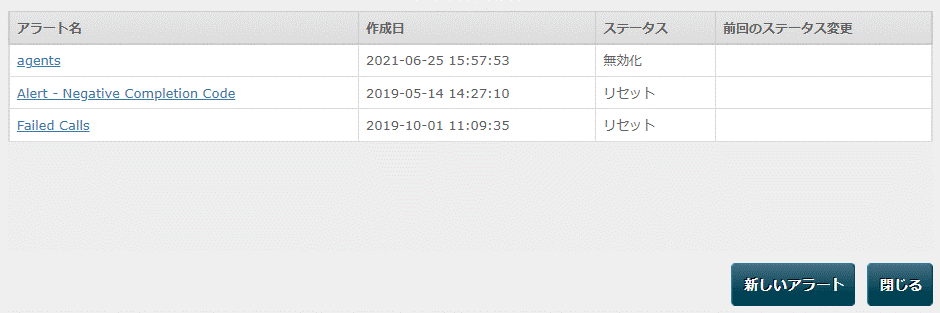
表示されたダイアログの「条件」タブで、アラートに分かりやすい名前を付け、「イベント追加」をクリックします。

コンタクトセンターで設定されたエンティティの分類リストが表示されたダイアログで、アラートをトリガーするイベントを選択し、ダイアログ下部にある「OK」をクリックします。
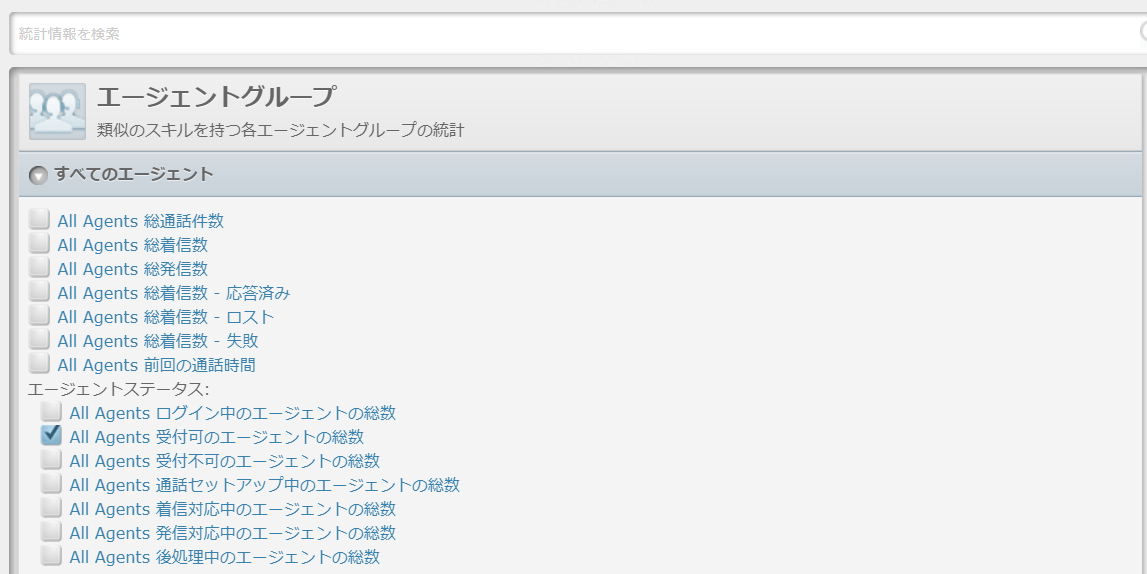
メモ: 必要に応じて、イベントのカテゴリの下にある「詳細を表示」リンクをクリックし、さらにエンティティを表示します。エンティティまたはイベントを素早く検索するには、ダイアログの上部にあるフィルタフィールドに名前を入力します。
このダイアログに表示されるすべてのイベントの一覧および説明については、「リアルタイムイベントセレクタ」を参照してください。
必要に応じ、デフォルトの演算子と値を変更します。下に示すアラートは、受付可能なエージェントが組織全体で5名未満になるとアラートをトリガーするように設計されています:

以下の演算子を使用できます:
|
「アクション」タブをクリックして、アラートがトリガーされたときに実行するアクションを選択し、アクションの詳細をパネルの右側に入力します。
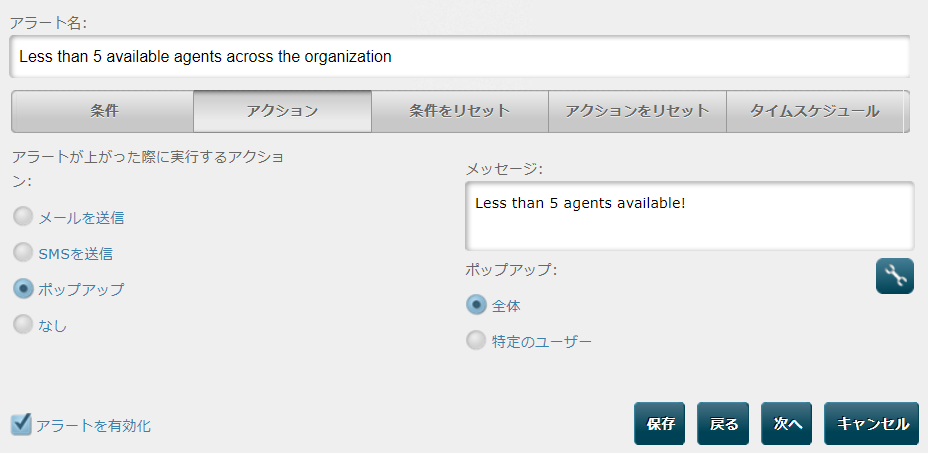
「メールを送信」オプションの場合、英国内の「送信元」アドレスフィールドに入力する長さは11文字に制限されます。英国以外の場合、その国で適用される制限については、stormのサポート担当者にご確認ください。
「ポップアップ」アクションを選択した場合は、アラートがトリガーされると、リアルタイムダッシュボードにポップアップウィンドウが表示されます。
「保存」をクリックします。
アラートがリストされてアクティブになります。また、設定されたアクションがトリガーされると、アラートモジュールにアラートがリストされます。
メモ: アラート条件が満たされた場合に自動サービスをトリガーして、FLOW内で実行することができます。この設定はシステムエンジニアが行う必要があります。詳細についてはサポート担当者にお問い合わせください。
以下の場合は、アラート条件ダイアログの「条件をリセット」タブと「アクションをリセット」タブを使って、指定された受信者にメールまたはSMSメッセージを送信することができます。
アラート条件が満たされなくなった場合
設定した時間数、分数、または秒数が経過した場合(条件が満たされていたとしても同じ)。この場合は、アラートの条件が満たされている限り、新たなアラートがトリガーされます。
別の条件が満たされた場合(これは別のイベントまたはイベント式を使って定義できます)
リセットすると、アラートモジュール内のアラートは削除されます。
設定ダイアログの「タイムスケジュール」タブを使って制限を加えた場合を除き、アラートは常にアクティブになります。これは、いつアラートをトリガーするかを制御します:
。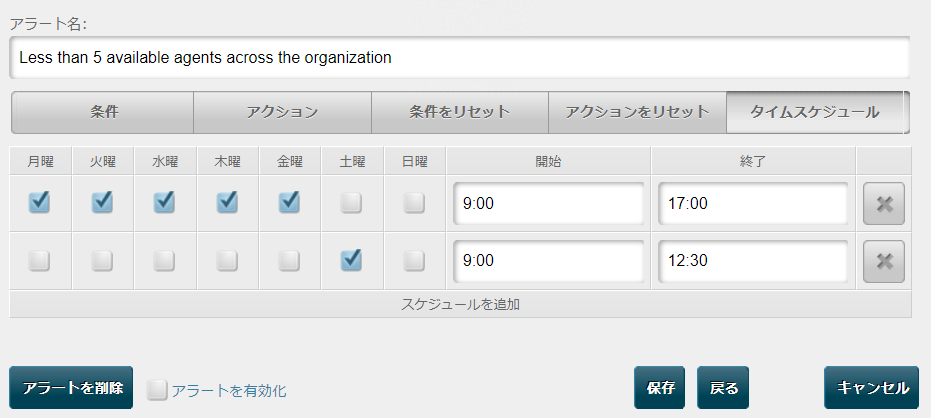
「スケジュールを追加」ボタンを使って時間帯を追加し、その時間帯に対して曜日と時間の範囲を選択します。
上の例では、平日の勤務時間内にアラートがアクティブになり、土曜日はアクティブ時間が短縮されています。日曜日は非アクティブです。
メモ: スケジュールを設定すると、設定したスケジュール時間帯に含まれないアラートのステータスは(アラートのリスト内に)「非アクティブ」として表示されます。